|
Jewelry
and Pearls

(Résultat réduit)
Pour visualiser en grandeur réelle, cliquer sur le tag.
Attention
Ce tag fait plus de 400ko
avec la dimension de départ
|
Ce tutoriel est une
traduction d'une création originale de Laguna Azul
dont j'ai obtenu la permission et
l'exclusivité pour la traduire.
Vous trouverez le tutoriel original
ici.
Thank you Azul for giving me the permission to convert
and translate your
tutorial.
La création de cette traduction a été réalisée avec PSPXI.
Filtre
* VM Natural
Pour télécharger ce filtre, cliquez ici
Installer le filtre dans le répertoire Plugins de votre choix
Matériel
* Tubes - Masque - Fichier animé
Placer le matériel dans les répertoires de votre choix.
Le fichier !ATER est une masque
Le fichier star servira uniquement pour animer le tag
Le tube de la femme et de la bouteille sont des créations de
MarcioC
Le tube de la bague est une création de Kara
du groupe d'échange
Creative_for_fun
Je ne connais malheureusement pas le nom du tubeur des autres
bijoux.
** Les calques de certains tubes
sont invisibles afin
de réduire le poids du fichier Matériel.
Pour voir les tubes, enlever le X rouge dans la palette des
calques. **
Il
est strictement interdit
d'enlever la signature, de renommer les tubes ou de redistribuer
les tubes sans l'autorisation écrite des créateurs de ces
tubes.
Merci de respecter leurs conditions d'utilisations.
Télécharger le matériel
ici
Attention
En cliquant sur le lien, vous
aurez une nouvelle fenêtre qui s'ouvrira.
Repérer dans la liste le fichier Matériel dont vous avez
besoin.
Cliquez dessus. Une autre fenêtre va s'ouvrir.
Dans le bas
de la fenêtre, cliquez sur Download.
Une autre fenêtre va s'ouvrir.
Il sera écrit "Loading file info. Please wait..."
Quand le fichier sera disponible, vous verrez au même endroit
les informations concernant ce fichier
Cliquer sur "Download File" pour télécharger le matériel.
Préparation.
Ouvrir les tubes
À l'aide de la touche Shift et la lettre D de votre clavier,
faire une copie des tubes. Fermer les originaux
Palette Styles et Textures
Couleur Premier plan = #B58C63
Couleur Arrière-plan =
#181839
Ouvrir la fenêtre de configuration de la couleur Premier plan
Onglet Dégradé
Repérer le dégradé Premier plan-Arrière-plan
Style Halo - Répétitions à 3 - Inverser coché
Lier le Centre et la Source décoché
Colonne Centre
Horizontal = 85
Vertical = 83
Colonne Source
Horizontal = 67
Vertical = 57
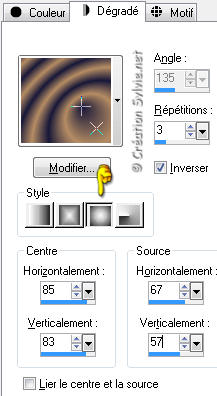
Vous êtes prêt alors allons-y. :)
|
Pour vous guider pendant la création de ce tag,
cliquer sur cette flèche avec le bouton gauche de la souris
et déplacer pour marquer votre ligne

|
Étape 1.
Ouvrir une nouvelle image de 650 x 450 pixels, fond transparent
Outil Pot de peinture
Appliquer le dégradé dans la nouvelle image
Effets - Effets de distorsion - Coordonnées polaires
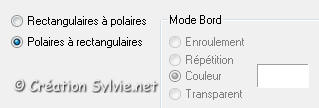
Étape 2.
Aller au tube mc2836 (femme)
Image - Miroir
Édition - Copier
Retourner à l'image 650 x 450
Édition - Coller comme nouveau calque
Placer comme ceci :

Palette des calques
Changer le mode Mélange pour Luminance (héritée)
et réduire l'opacité à 20
Étape 3.
Aller au tube mc32721 (bouteille de parfum)
Édition - Copier
Retourner à l'image 650 x 450
Édition - Coller comme nouveau calque
Placer comme ceci :

Palette des calques
Changer le mode Mélange pour Recouvrement
Étape 4.
Calques - Nouveau calque raster
Outil Pot de peinture
Appliquer la couleur unie du Premier plan dans le nouveau calque
Calques - Charger/enregistrer un masque - Charger à partir du
disque
Repérer le masque !ATER
Luminance d'origine coché
Adapter au support coché
Inverser la transparence décoché
Masque Masquer tout coché
Calques - Fusionner - Fusionner le groupe
Palette des calques
Changer le mode Mélange pour Éclaircir davantage
et réduire l'opacité à 46
Outil Gomme à effacer
Effacer délicatement ce qui recouvre le tube de la femme
et le tube de la bouteille de parfum
Étape 5
Aller au tube pendentif7 (coeur)
Édition - Copier
Retourner à votre tag
Édition - Coller comme nouveau calque
Placer comme ceci :

Palette des calques
Changer le mode Mélange pour Recouvrement
Étape 6
Aller au tube KaraT3832 (bagues)
Édition - Copier
Retourner à votre tag
Édition - Coller comme nouveau calque
Placer dans le coin inférieur gauche du tag

Étape 7.
Aller au tube pendentif1 (collier)
Édition - Copier
Retourner à votre tag
Édition - Coller comme nouveau calque
Placer dans le haut du tag, au centre

Étape 8.
Aller à nouveau au tube mc2836
Redimensionner à 80%
Édition - Copier
Retourner à votre tag
Édition - Coller comme nouveau calque
Placer à gauche

Réglage - Netteté - Netteté
Effets - Effets 3D - Ombre de portée
10 ~ 30 ~ 30 ~ 35.00, couleur Noire
Étape 9.
Ajouter votre signature
Calques - Fusionner - Fusionner les calques visibles
Édition - Copier
Étape 10
Ouvrir une nouvelle image de 650 x 450 pixels, fond
Blanc
Image - Ajouter des bordures - Symétrique coché
Taille de 2 pixels = Couleur Arrière-plan
Étape 11.
Image - Ajouter des bordures - Symétrique coché
Taille de 10 pixels = Couleur Blanche
Sélectionner la bordure
Outil Pot de peinture
Appliquer le dégradé dans la sélection
Effets - Effets de textures - Stores
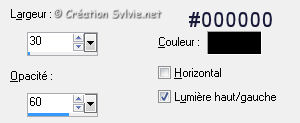
Effets - Effets de bords - Accentuer
Sélections - Désélectionner tout
Étape 12.
Image - Ajouter des bordures - Symétrique coché
Taille de 1 pixel = Couleur Noire
Étage 13.
Image - Ajouter des bordures - Symétrique coché
Taille de 5 pixels = Couleur Premier plan
Sélectionner la bordure
Effets - Effets artistiques - Topographie
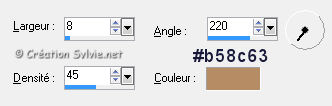
Sélections - Désélectionner tout
Étape 14.
Image - Ajouter des bordures - Symétrique coché
Taille de 15 pixels = Couleur Premier plan
Sélectionner la bordure
Effets - Effets artistiques - Simili
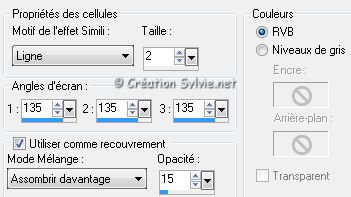
Effets - Effets de bords - Accentuer
Sélections - Désélectionner tout
Étape 15.
Édition - Coller comme nouveau calque
la copie du tag que vous avez fait à l'étape 9
Note
Les prochaines étapes serviront à l'animation du tag
Si vous ne voulez pas l'animer, vous n'avez qu'à l'enregistrer
en format JPG,
compression à 25
Si vous voulez l'animer alors on continue. :)
Étape 16.
Calques - Dupliquer l'image centrale
Effets - Modules externes - VM Natural - Sparkles
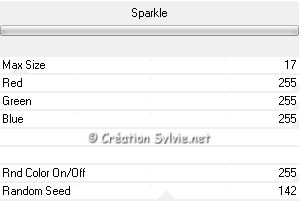
Outil Gomme à effacer
Effacer toutes les étoiles excepté celle sur la bouteille de
parfum et sur le coeur

Palette des calques
Réduire l'opacité à 70
Calques - Fusionner - Fusionner les calques visibles
Édition - Copier
Étape 17.
Ouvrir Animation Shop
Édition - Coller comme nouvelle animation
Retourner à PSP
Étape 18.
Édition - Annuler
Vous devez cliquer sur Annuler jusqu'à ce que vous reveniez à la
copie de l'image centrale avant l'application du filtre VM
Natural
Effets - Modules externes - VM Natural - Sparkles
Max Size à 17
Random Seed à 122
Ne rien changer dans les autres lignes
Effacer à nouveau les étoiles sur l'image sauf sur la bouteille
et le coeur
Palette des calques
Réduire l'opacité à 70
Calques - Fusionner - Fusionner les calques visibles
Édition - Copier
Étape 19.
Retourner à Animation Shop
Édition - Coller après l'image active
Retourner à PSP
Étape 20.
Édition - Annuler à nouveau jusqu'à ce que vous reveniez
à la copie de l'image centrale avant l'application du filtre VM
Natural
Effets - Modules externes - VM Natural - Sparkles
Max Size à 17
Random Seed à 102
Ne rien changer dans les autres lignes
Effacer à nouveau les étoiles sur l'image sauf sur la bouteille
et le coeur
Palette des calques
Réduire l'opacité à 70
Calques - Fusionner - Fusionner les calques visibles
Édition - Copier
Étape 21.
Retourner à Animation Shop
Édition - Coller après l'image active
Vous avez maintenant 3 images de votre tag.
Nous avons besoin d'une autre série de ces 3 images
Édition - Sélectionner tout
Édition - Copier
Cliquer une fois avec la souris dans l'image 3
Édition - Coller après l'image active.
Vous avez maintenant 6 images de votre tag
Étape 22.
Édition - Sélectionner tout
Édition - Propager le collage
Étape 23.
Fichier Ouvrir
Aller jusqu'au dossier où vous avez mis le fichier star
L'ouvrir dans Animation Shop
Édition - Sélectionner tout
Édition - Copier
Retourner à votre tag
Vous assurez de bien voir l'image 1 sur votre plan de travail
Édition - Coller dans l'image sélectionnée
Placer sur le diamant du tube des bagues
Édition - Coller à nouveau dans l'image sélectionnée
Placer dans le haut du collier de perles du tube de la femme
Édition - Coller à nouveau dans l'image sélectionnée
Placer au centre du pendentif
Étape 24
Animation - Propriété de l'image
Changer la durée à 15
Voilà! Votre tag animé est terminé.
Il ne vous reste plus qu'à le redimensionner si nécessaire
et à l'enregistrer en format GIF.
J'espère que vous avez aimez faire ce tutoriel. :)
Il est interdit de copier ou de distribuer
cette traduction sans mon autorisation
|